So fügen Sie dem Microsoft Edge-Browser WebP-Unterstützung hinzu
WebP ermöglicht eine gute Optimierung von Bildern im Vergleich zu anderen Formaten wie JPEG und PNG . Dies ist nützlich, um Bilder schnell über das Netzwerk (Websites) zu übertragen. Außerdem kann das Format verlustfreie Bilder liefern, die 26 % kleiner sind als PNGs , und verlustbehaftete Bilder, die (ca.) 30 % kleiner sind als entsprechende JPEG - Bilder. Obwohl kleiner, haben die Bilder die gleiche Qualität, was Benutzern zugute kommt, die für Bandbreite bezahlen. Die Unterstützung des Formats in Browsern ermöglicht auch ein schnelleres Laden von Websites in Bereichen mit eingeschränkter Bandbreite.
Die meisten Browser unterstützen aus den oben genannten Gründen das WebP -Format. (WebP)Dennoch nutzt eine Handvoll von ihnen den Vorteil nicht, da WebP das alternative kleinere Bildformat von Google ist. Beispiel(Example) : Edge Legacy-Browser .
HINWEIS(NOTE) : Alle Chromium - Browser, einschließlich Edge Chromium , unterstützen nativ das WebP -Bildformat.
Aktivieren Sie die Unterstützung des WebP(WebP) - Formats im Edge - Browser
Um die Unterstützung des WebP -Formats im Edge-Browser zu aktivieren , besuchen Sie den Microsoft Store und fügen Sie Webp Image Extensions(Webp Image Extensions) installieren hinzu . Nach der Installation können Sie WebP- Bilder von Microsoft Edge anzeigen . Damit diese Erweiterung funktioniert, muss Windows 10 1803 installiert sein und ausgeführt werden.
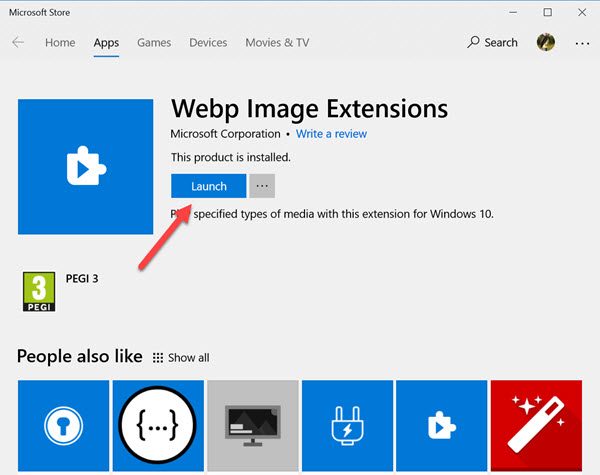
Edge sollte nun in der Lage sein, WebP - Bilder zu laden. Dies geschieht jedoch nur, wenn es bemerkt oder spürt, dass die Website, die Bilder im WebP -Format einbettet, nicht vom Benutzeragenten oder auf andere alternative Weise gefiltert wird.
Es ist wichtig zu erwähnen, dass die Unterstützung zwar auf einige wenige Windows 10 -Geräte beschränkt ist, (Windows 10)Windows(Windows 10) 10 jedoch sicherlich Unterstützung für das WebP - Format von Google hinzufügt . Außerdem können Sie andere Vorteile nutzen. Beispielsweise behalten alle Bilder die gleiche visuelle Wiedergabetreue bei, jedoch mit einem Bruchteil der Dateigröße.
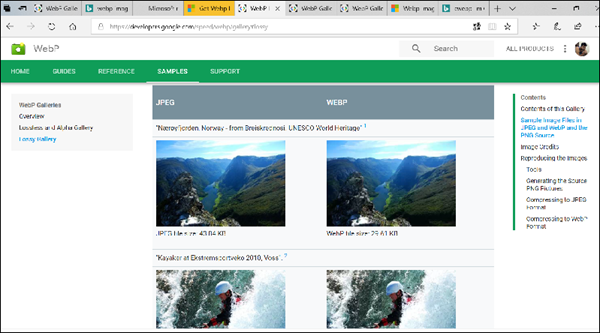
Bitte(Please) beachten Sie, dass die Erweiterung nicht für alle Benutzer funktioniert. Als ich dieselbe Erweiterung auf meinem Ersatz-Laptop installierte und versuchte, sie auszuführen, zeigte der Browser kein Bild an.

Als ich auf den Link des WebP -Bildes klickte, öffnete sich außerdem eine Seite mit bedeutungslosem Text.

WebP ist Googles alternatives kleineres Bildformat zu JPEGs oder PNGs .
Sie können es hier aus dem Microsoft Store herunterladen(Microsoft Store) .
Related posts
So installieren Sie Erweiterungen im Microsoft Edge-Browser
So aktualisieren Sie alle Microsoft Edge-Erweiterungen auf einmal
So entfernen Sie die Menüschaltfläche Erweiterungen aus der Microsoft Edge-Symbolleiste
So legen Sie die Microsoft Edge-Startseite unter Windows 11/10 fest oder ändern sie
Fügen Sie dem Microsoft Edge-Browser eine Home-Schaltfläche hinzu
So verwenden Sie den Super-Duper-Sicherheitsmodus in Microsoft Edge
So zeigen oder verbergen Sie die Schaltfläche „Sammlungen“ im Microsoft Edge-Browser
So verwenden Sie den Kindermodus im Microsoft Edge-Browser
So senden Sie Tabs mit Microsoft Edge an andere Geräte
Aktivieren oder deaktivieren Sie die Online-Shopping-Funktion in Microsoft Edge
So teilen Sie eine Webseiten-URL mit dem Microsoft Edge-Browser
So beschränken Sie die automatische Wiedergabe von Medien im Microsoft Edge-Browser
So blockieren Sie eine Website in Microsoft Edge unter Windows 11/10
So deaktivieren Sie die Push-Benachrichtigungen der Microsoft Edge-Website
Der Microsoft Edge-Browser hängt, friert ein, stürzt ab oder funktioniert nicht
Liste versteckter interner Seiten-URLs in Microsoft Edge
Greifen Sie auf die Seite „Flags“ von Microsoft Edge unter Windows 11/10 zu und verwenden Sie sie
Erstellen Sie eine Verknüpfung, um den Microsoft Edge-Browser im InPrivate-Modus zu öffnen
So verhindern Sie Änderungen an den Favoriten auf Microsoft Edge in Windows 10
Microsoft Edge wird automatisch sofort nach dem Öffnen unter Windows geschlossen
